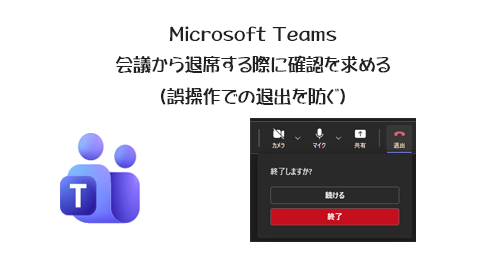
こちら該当する Microsoft 365 管理センターのメッセージセンターのメッセージが見つからなかったんですけど、たまたま Microsoft Teams の設定画面を見ていたら気が付きました。
▼ Microsoft Teams の設定の「一般」カテゴリー
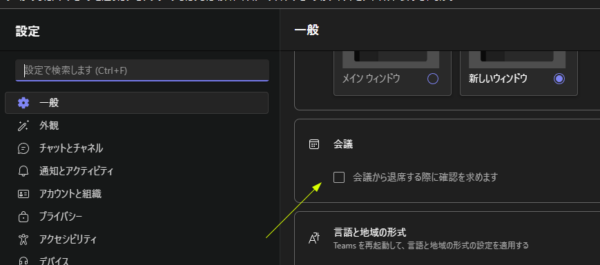
この「会議」に「会議から退席する際に確認を求めます」という設定項目があります。しかもデフォルトではチェックされていない状態です。なのでここを見つけない限りは気が付きにくいですね。
この項目を読む限りは会議から退席する際に通常は「退出」ボタンを押すと即退出されますが、それがワンクッション挟んで2クリックくらいで退出されるような感じですよね。するとたまに聞く話ですが、 Teams 会議中に画面共有しようとした時や、逆に画面共有を解除しようとした時に、誤ってその隣の退出ボタンを押して退出してしまった…みたいな誤操作。あれが防げると思います。
それでは実際に試してみたいと思います。
■まずは設定変更前の挙動をチェック
▼会議
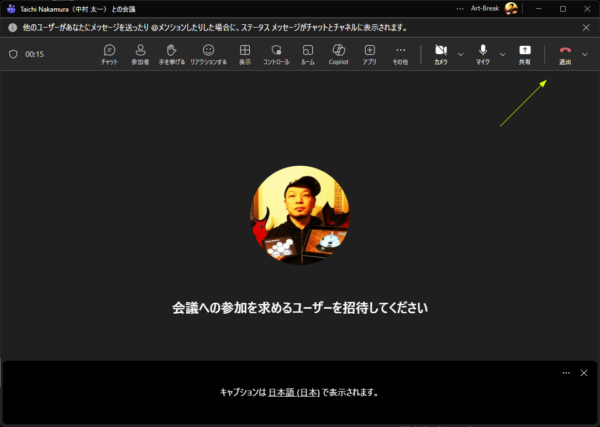
そうそう、そもそも退出ボタン変わりましたよね!
▼以前はコレ
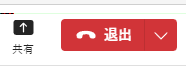
▼今はコレ
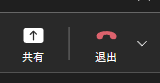
会議バー内のボタンの中でも以前は退出ボタンだけ特別なデザインだったのに、今はサイズなどが他のボタンと同じになっています。この変更が良いか悪いかはよくわかりませんが、正直僕はどちらでもイイです。
で、この状態で退出ボタンをクリックすると、会議から即退出します。今回は一人会議なので会議が終了されて会議ウィンドウが消えました。
■設定変更
では設定を変更してみます。
▼設定画面の「一般」カテゴリー内
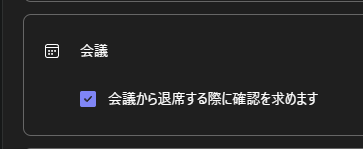
冒頭で案内した設定項目をチェックしました。
■設定変更後の挙動をチェック
では同じく会議に参加します。
▼会議
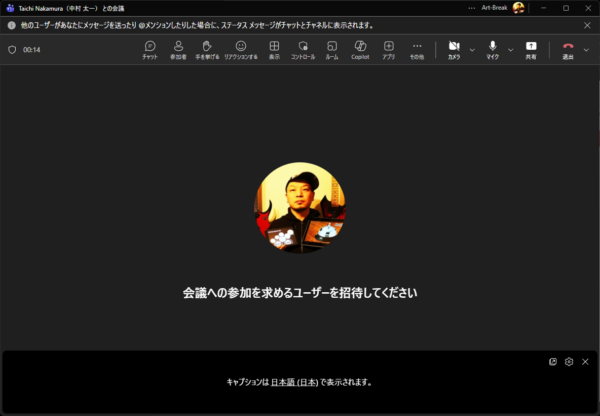
この時点で設定変更前後を比較しても特に変化がありません。UI上の変化がないです。
では退出ボタンをクリックします。
▼これは!
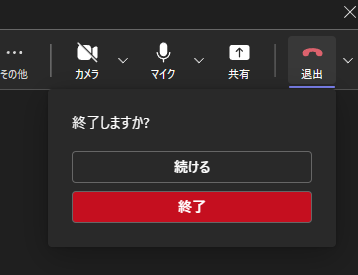
これですね。本当に終了するか?と確認を求めます。退出ボタン1クリックで退出させない事によって誤操作などによる間違えて退出させる事を防ぎます。ここで「続ける」をクリックすれば、ただこの吹き出しボックスが消えて、「終了」をクリックすれば会議が終了されます。
という事で機能としては非常にシンプルです。ただしこの手の新機能に関しては珍しくデフォルトでオンになっていないです。しかも設定画面なんて普通の人は頻繁に見るモノじゃないので気が付かない場合が多いでしょう。なので皆さんも社内で周囲からでも良いので伝えてみてください。また間違えて会議退出しちゃう人がいたら教えてあげても良いでしょう。逆に僕がそうですが一度もそのような誤操作もしたことがなくて問題ない人にとっては退出時に1クリック操作が増えるだけでもユーザー体験としては良くない場合もあるので、この機能のオンオフは人を選ぶんじゃないかと思います。
